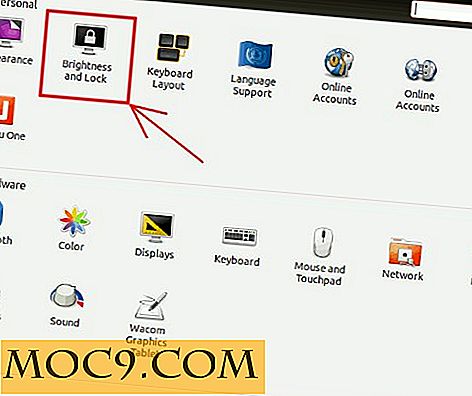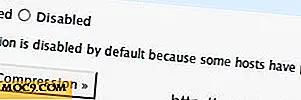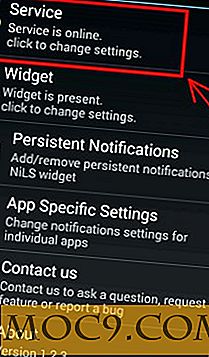Làm thế nào để tinh chỉnh và hoàn hảo Desktop Unity với Unity Tweak Tool [Linux / Ubuntu]
Để tinh chỉnh Ubuntu nói chung, có Tweak Ubuntu để xử lý hầu hết các tinh chỉnh và cấu hình hệ thống. Tuy nhiên, nếu bạn đang sử dụng máy tính để bàn Unity, có một số tính năng không được bảo vệ bởi Ubuntu Tweak. Đây là nơi Unity Tweak Tool xuất hiện.
Unity Tweak Tool là một công cụ cấu hình cho Unity Desktop, cung cấp cho người dùng quyền truy cập vào các tính năng và tùy chọn cấu hình. Trong khi hầu hết các tùy chọn cấu hình có sẵn trong Cài đặt Hệ thống, Unity Tweak Tool mang tất cả chúng lại với nhau ở một nơi duy nhất để bạn không phải tìm kiếm cao và thấp cho mỗi cài đặt.
Cài đặt
Công cụ Unity Tweak được bao gồm trong kho lưu trữ Ubuntu Raring, vì vậy bạn có thể dễ dàng cài đặt từ Trung tâm Phần mềm Ubuntu hoặc nhấp vào liên kết này hoặc thông qua lệnh:
sudo apt-get cài đặt unity-tweak-tool
Đối với Ubuntu Quantal và dưới đây, bạn phải thêm PPA:
sudo add-apt-repository ppa: freyja-dev / unity-tweak-công cụ-hàng ngày sudo apt-get cập nhật sudo apt-get cài đặt unity-tweak-tool
Sử dụng
Khi bạn mở Unity Tweak Tool, bạn sẽ thấy một cửa sổ với các hàng biểu tượng. Mỗi hàng đại diện cho một phần của hệ thống. Bạn có thể nhấp vào bất kỳ biểu tượng nào để truy cập cài đặt.

Có rất nhiều thứ bạn có thể tinh chỉnh ở đây. Trong cài đặt Trình khởi chạy, bạn có thể tùy chỉnh hành vi của trình khởi chạy, như đặt chế độ đó thành tự động ẩn, hoạt ảnh tự động ẩn, hiển thị độ nhạy và hơn thế nữa.

Phần Bảng điều khiển là nơi bạn có thể định cấu hình cài đặt cho các chỉ báo trong khay hệ thống.

Phần tiếp theo là phần Trình quản lý cửa sổ, nơi tất cả các cài đặt cửa sổ ứng dụng được tìm thấy. Không gian làm việc không hoạt động theo mặc định trong Ubuntu Raring, vì vậy đây là nơi bạn có thể bật nó và thiết lập số lượng không gian làm việc ngang và dọc.

Phần Windows Spread, Windows snapping và Hot Corners là nơi tôi dành phần lớn thời gian của mình vì chúng giúp tôi cải thiện năng suất của mình.
- Windows Spread là một tính năng mà bạn có thể xem tổng quan về tất cả các ứng dụng đã mở bằng phím tắt "Super + W".
- Windows snapping cho phép bạn xác định hành động khi cửa sổ ứng dụng được kéo đến các góc khác nhau của màn hình. Ví dụ, tôi có thể thiết lập nó để phóng to cửa sổ khi tôi kéo nó lên trên cùng của màn hình.
- Các góc nóng cho phép bạn thiết lập hành động khi di chuyển chuột đến các góc khác nhau của màn hình. Ví dụ, tôi có thể làm cho nó hiển thị màn hình nền khi tôi di chuyển chuột đến góc dưới cùng bên phải.

Giao diện là các chỉnh sửa chung liên quan đến giao diện của màn hình. Tôi có xu hướng để chúng như mặc định vì tôi khá hài lòng với chủ đề mặc định trong Ubuntu Raring.
Đối với phần Hệ thống, bên dưới biểu tượng Cuộn, có một tùy chọn để bạn định cấu hình cuộn cảm ứng. Điều này là vô ích nếu bạn đang sử dụng Ubuntu trên máy tính để bàn, nhưng vì Canonical đang hợp nhất Ubuntu Touch vào phiên bản dành cho máy tính, điều này có thể hữu ích cho thiết bị hỗ trợ cảm ứng như máy tính bảng hoặc điện thoại của bạn.

Phần kết luận
Như đã đề cập trong tên, công cụ này là một công cụ cấu hình cho máy tính để bàn Unity, vì vậy bạn không mong đợi để tìm các thiết lập tinh chỉnh hệ thống (như sao lưu hoặc dọn dẹp hệ thống) tại đây. Tuy nhiên, Unity Tweak Tool là một công cụ tiện dụng giúp tôi làm quen với máy tính để bàn Unity nhanh hơn. Trong quá khứ, tôi đã từng ghét máy tính để bàn Unity vì tùy chọn tùy chỉnh giới hạn. Với công cụ như Unity Tweak Tool, nó làm cho việc sử dụng lại Ubuntu (và Unity) trở lại.